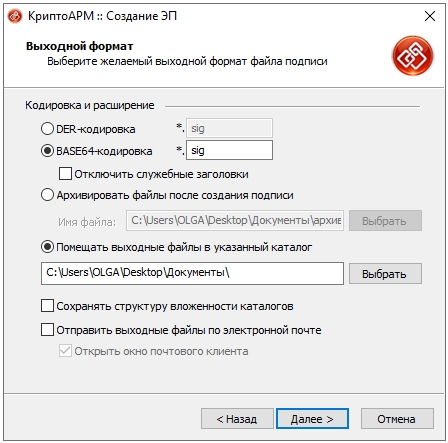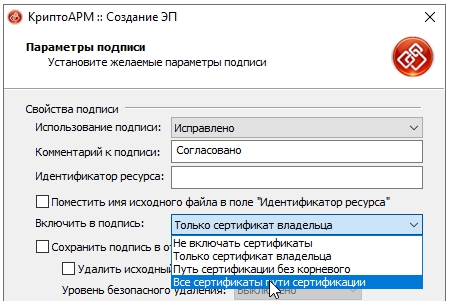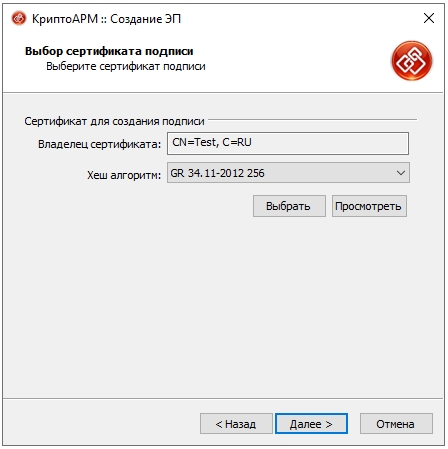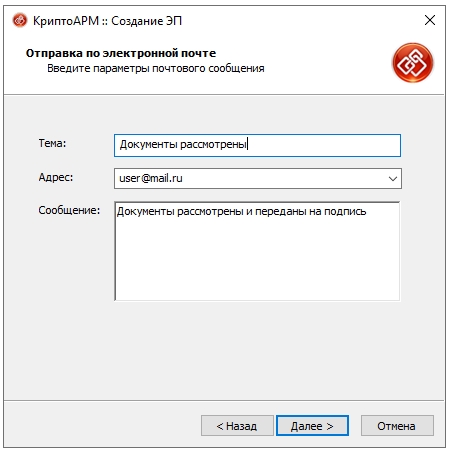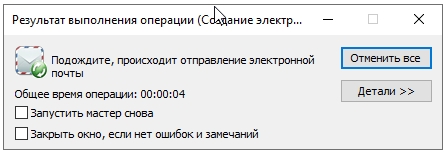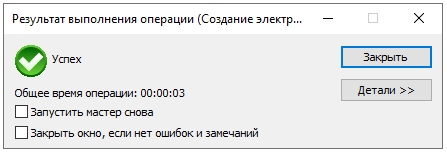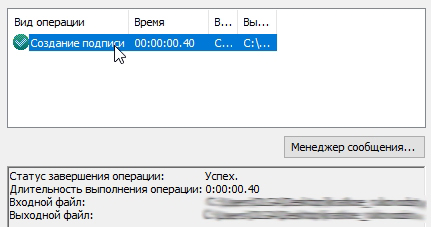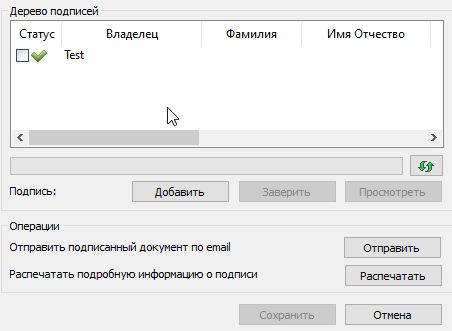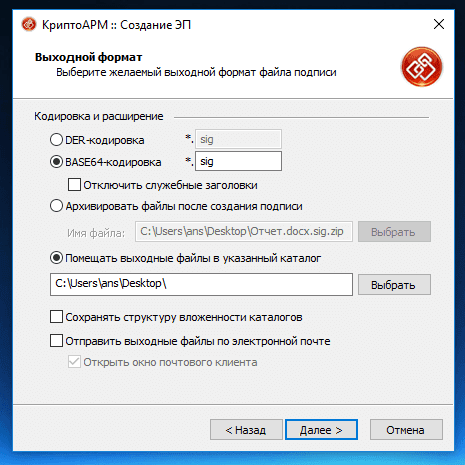/Как подписать электронный документ?
Как подписать электронный документ?
С помощью программы «КриптоАРМ» вы можете подписать отдельный файл или папку файлов (при этом будет создана подпись для каждого файла, входящего в указанную папку. Подписанные файлы автоматически сохраняются в папку с исходными данными).
Подписать данные вы можете через:
- главное окно
- значок на панели задач
- контекстное меню файла
Выберите пункт Подписать. Далее следуйте рекомендациям Помощника по выполнению операции:
- На первом шаге для упрощения работы вы можете выбрать в списке одну из уже установленных настроек для подписи. Если вы хотите в дальнейшем использовать выбранную настройку по умолчанию, поставьте флаг в пункте Использовать настройку по умолчанию.
- Выберите папку с файлами или отдельный файл, которые необходимо подписать (кнопки Добавить папку и Добавить файл соответственно).
- В открывшемся окне укажите настройки для выходного формата файла.
- Кодировка и расширение;
- DER encoded binary X.509. Расширения подписанного файла *.sig, *.p7s.
- Base64 encoded X.509. Для этого варианта кодирования вы можете указать флаг
- Отключить служебные заголовки.
- Расширения подписанного файла *.sig.
- Архивировать файлы после создания подписи;
В строке Имя файла укажите путь до архива и имя создаваемого архива. - Помещать выходные файлы в указанный каталог;
Если выбрать этот режим и оставить поле ввода пути к каталогу не заполненным, то выходные файлы будут формироваться в каталоге входных файлов. - Сохранять структуру вложенности каталогов;
- Отправить выходные файлы по электронной почте.
- Далее введите необходимые свойства подписи.
- Использование подписи;
Укажите необходимое назначение подписи. О том, как создавать новые назначения вы можете узнать в разделе Операции со справочниками назначений. При выборе из списка какого-либо из назначений, в свойства подписи будет добавлен как идентификатор этого назначения, так и его описание, выбранное в списке. Например, на иллюстрации выбрано назначение «Исправлено». При этом в свойствах подписи будут сохранены идентификатор «1.2.643.6.3.1.1» и его описание «Исправлено». - Комментарий к подписи;
Комментарием к подписи может служить информация, предназначенная людям, просматривающим подписанный документ (например, «Согласовано!»). - Идентификатор ресурса;
- Включить в подпись:
- только сертификат владельца — режим, установленный по умолчанию. В атрибуты подписи добавляется единственный сертификат;
- путь сертификации без корневого сертификата — в атрибуты подписи добавляется цепочка сертификатов, за исключением корневого сертификата;
- все сертификаты пути сертификации — в атрибуты подписи добавляется вся цепочка сертификатов, в том числе и корневой сертификат;
- не включать сертификаты в подпись — в атрибуты подписи не включаются сертификаты.
- Сохранить подпись в отдельном файле;
Если установить этот флаг, то будет создана отделенная подпись. Если не устанавливать флаг, будет сформирована совмещенная подпись. - Удалить исходный файл после выполнения операции;
Если вы решили создать файл совмещенной подписи, вы можете удалить исходный файл после выполнения операции. - Уровень безопасного удаления;
Подробнее о настройке параметров уровня безопасного удаления читайте в разделе Настройки каталогов хранения файлов. - Включить время создания подписи;
При установке флага — в файл подписи будет включено время подписи. - Флаги Включить штамп времени на подписываемые данные и Включить штамп времени на подпись, доступны только при установленной лицензии на модуль TSP.
- Флаг Включить в подпись доказательства подлинности доступен только при установленной лицензии на «КриптоАРМ СтандартPRO».
- Если был установлен флаг Включить штамп времени на подписываемые данные, на следующем шаге укажите параметры Службы штампов времени.
- Укажите личный сертификат для создания ЭП.
- Для доступа к выбранному ключевому контейнеру (ГОСТ сертификата) введите пароль.
- Для отправки подписанных данных по электронной почте укажите тему сообщения, адрес получателя и текст письма:
- После сбора данных для создания ЭП возникнет окно с информацией о статусе операции и об используемых параметрах: сертификат, которым был подписан файл.
Указанные параметры ЭП можно сохранить в настройку в качестве шаблона для дальнейшего использования. Для этого поставьте флаг в пункте Сохранить данные в настройку для дальнейшего использования и введите наименование настройки. Также вы можете сохранить все данные в уже существующую настройку, выбрав ее название из списка. - Начнется процесс подписи файла. Остановить процесс можно, нажав на кнопку Отмена.
- При отправке подписанных данных по электронной почте (если вы указали «Открыть окно почтового клиента») откроется окно вашего почтового клиента для редактирования сообщения перед отправкой. Внесите необходимые изменения и отправьте письмо стандартным образом.
- Сформированный файл ЭП по умолчанию будет сохранен в тот же каталог, в котором находится файл с исходными данными. Имя файла ЭП совпадает с именем подписываемого файла, дополненным расширением (расширение соответствует выбранному выходному формату). Если файл с таким именем уже существует, сохраните его под другим именем, например.
- После завершения операции возникнет окно Результат выполнения операции. Чтобы просмотреть детальную информацию о результатах создания подписи и используемых параметрах: имя исходного файла, имя выходного файла, статус завершения операции, длительность выполнения операции, нажмите кнопку Детали.
Если вы хотите просмотреть информацию об ЭП и сертификате подписчика, выделите запись в списке окна Результат выполнения операции и нажмите на кнопку Менеджер сообщения.
- Просмотреть подписанные данные (кнопка Просмотреть напротив имени файла) и сохранить их на локальный компьютер или отчуждаемый носитель (кнопка Сохранить).
- Просмотреть следующую информацию (кнопка Просмотреть):
- о добавленной к файлу электронной подписи
- о сертификате, с помощью которого был подписан файл, и его статусе
- о штампах времени на подпись и подписываемые данных
- Добавить подпись.
- Заверить подпись(обратите внимание, что дерево подписей только двухуровневое, т.е. заверить заверяющую ЭП уже нельзя)
- Распечатать информацию (кнопка На печать) о ЭП — в новом окне браузера MS IE будет сформирована печатная форма с информацией о подписи.
- Отправить данные по e-mail (кнопка По e-mail) – откроется новое окно ввода информации для получателя сообщения (обратите внимание, что для успешной оправки необходим настроенный почтовый клиент).
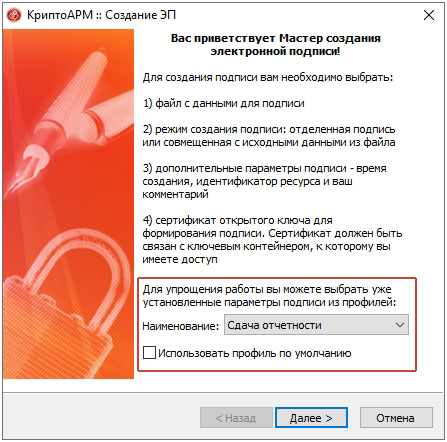
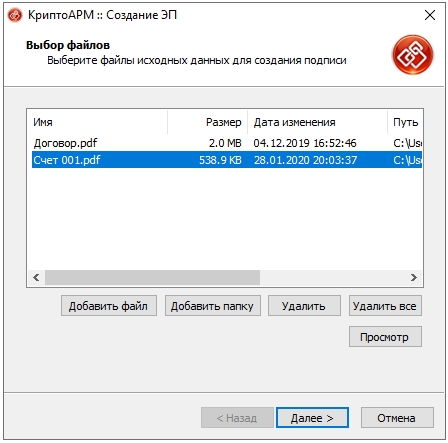
Откроется окно Управление подписанными данными, в котором вы можете:
Как подписать документ в КриптоАРМ — понятная инструкция
Подписать документы электронной подписью можно в программе КриптоАРМ. Еще в ней можно проверить подпись и зашифровать документ. О том, как подписать документ ЭЦП, смотрите пошаговую инструкцию в скриншотах или обучающий ролик.
Шаг 1. Выберите файл, который нужно подписать. Щелкните на него правой кнопкой мыши. В выпадающем списке выберите «КриптоАРМ» → «Подписать».
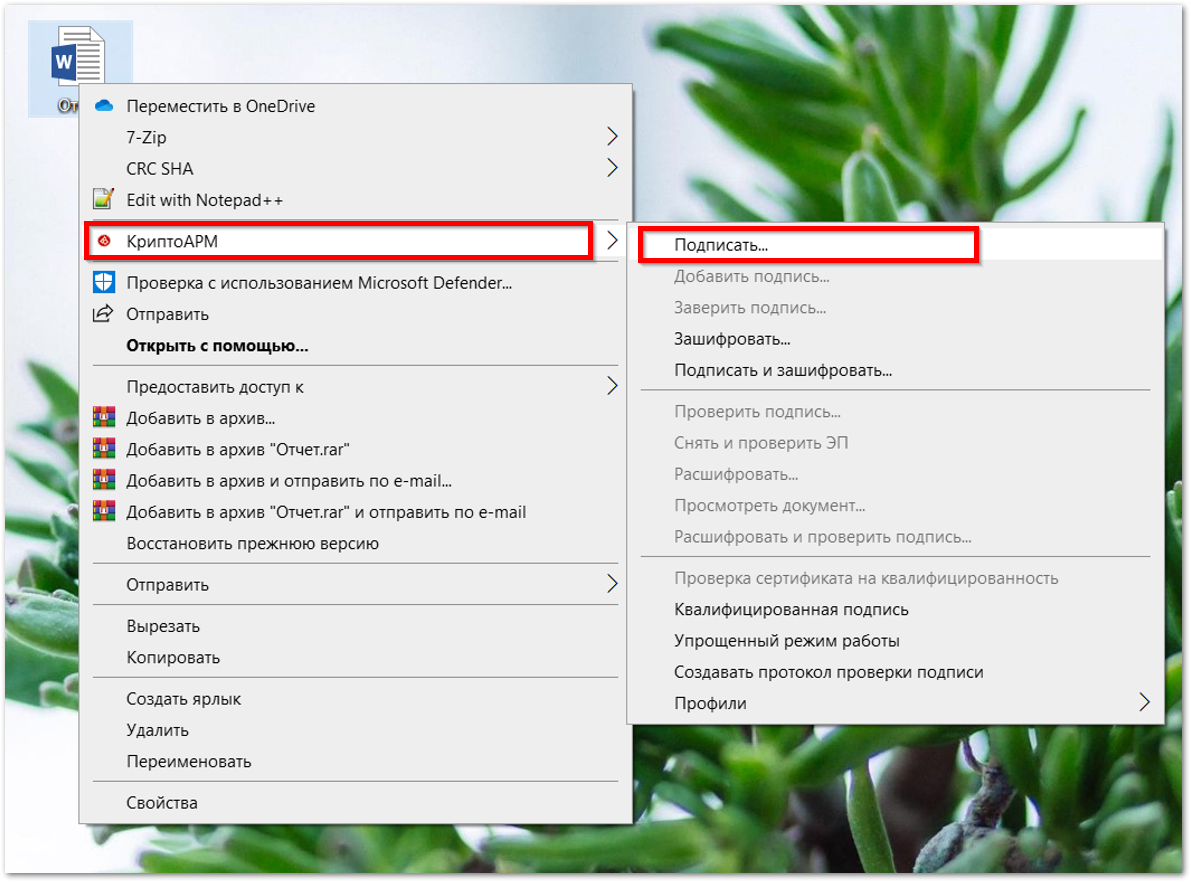
Шаг 2. Откроется «Мастер создания электронной подписи». Нажмите кнопку «Далее».
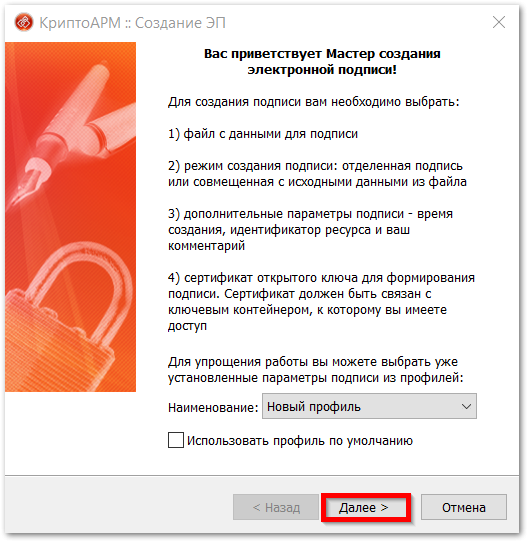
Шаг 3.В разделе «Выбор файлов» уже загружен документ, который мы выбрали на первом шаге. Можно добавить еще несколько документов или папку с файлами, которые нужно подписать.
Если нужно проверить документ перед подписанием, кликните на «Просмотр». Файл откроется в новом окне.
Чтобы перейти к следующему шагу, нажмите «Далее».
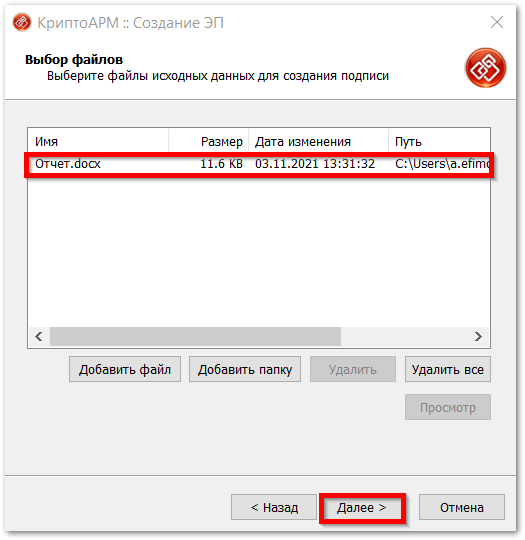
Шаг 4. В разделе «Выходной формат» выберите тип кодировки: DER или BASE64. Зачастую можно выбрать любую — файл будет подписан корректно. Но есть несколько исключений. Например, для ФСРАР подойдет только кодировка DER.
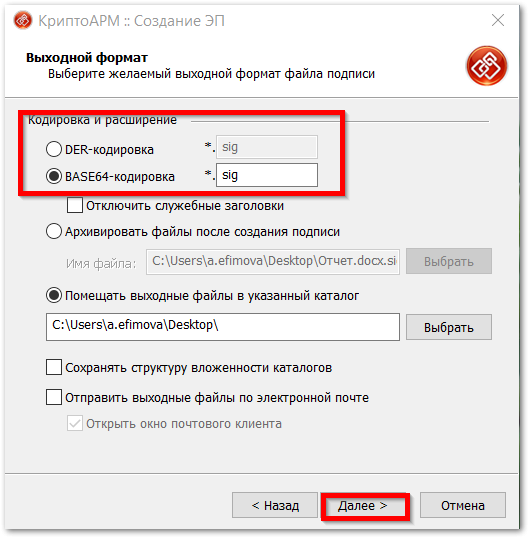
Шаг 5. В разделе «Параметры подписи» в графе «Использование подписи» можете оставить значение «Не задано» или выберите вариант, подходящий по смыслу документа, например, «Подписано».

Также в этом разделе можно выбрать вид подписи.
| Присоединенная подпись | Отсоединенная подпись |
| Прикрепляется к исходному документу. После подписания вес файла увеличивается. | Хранится в отдельном документе, вес и содержимое исходного файла не меняется. |
| Чтобы проверить подпись, нужен только подписанный файл. | Чтобы проверить подпись, нужен исходный документ и файл с подписью. |
| Для чтения подписанного документа нужна специальная программа, чтобы извлечь файл. | Можно прочитать документ без специальных программ. |
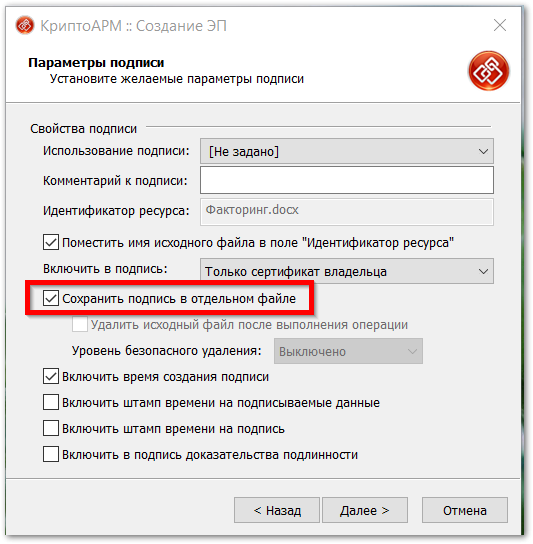
Чтобы создать отсоединенную подпись, поставьте галочку напротив пункта «Сохранить подпись в отдельном файле». Если галочка не стоит, по умолчанию будет создана присоединенная подпись.
Когда выберете нужные параметры, кликните «Далее».

Шаг 6. На этапе «Выбор сертификата подписи» нажмите кнопку «Выбрать». В новом окне выберите свой сертификат подписи. Если в окне нет ни одного сертификата, его нужно установить
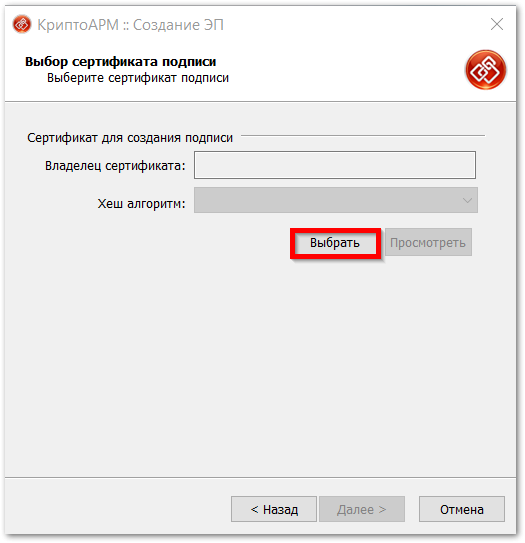
Электронная подпись для любых задач
В комплекте сертификат, сертифицированный токен и лицензия «КриптоПро» — все, что нужно для работы
Заказать подпись
Шаг 7. Проверьте, все ли данные для подписания документа выбраны верно. Нажмите кнопку «Готово».
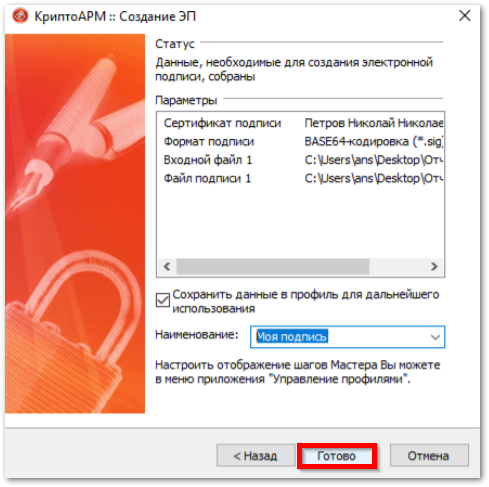
Если вы часто выбираете одни и те же параметры, на этом этапе можно создать шаблон для подписи. Для этого поставьте галочку напротив пункта «Сохранить данные в профиль для дальнейшего использования». Теперь на втором шаге вы можете выбрать нужный профиль и не устанавливать большую часть настроек вручную.
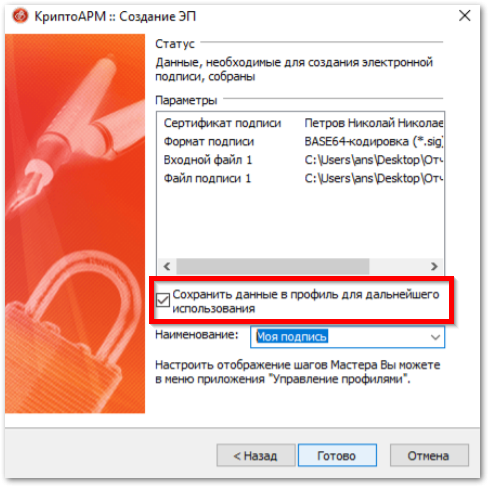
Шаг 8. Создавая подпись, программа может запросить пароль.
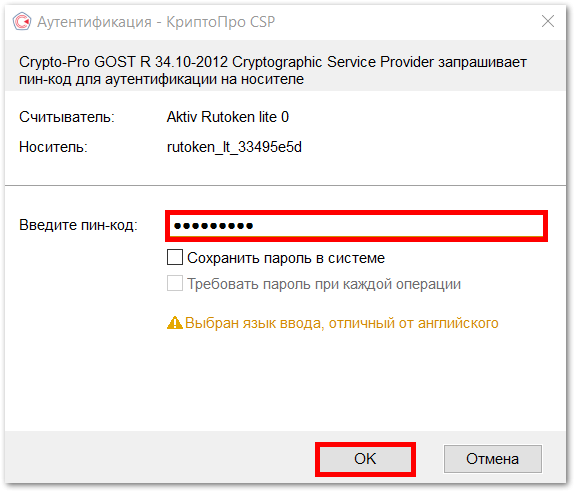
Шаг 9. Документ подписан. Он сохранится в папку, которую вы указали на четвертом шаге.
Значок подписанного документа отличается от исходного файла, поэтому его легко найти.
Материал актуален на 10.01.2022
Для этого вам понадобится программа КриптоАРМ
- Откройте программу КриптоАРМ
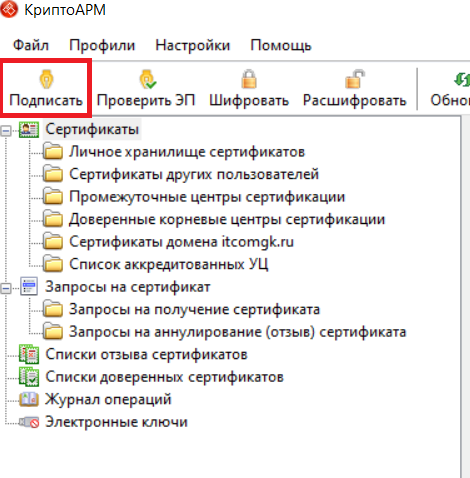
2. Нажмите «Подписать»
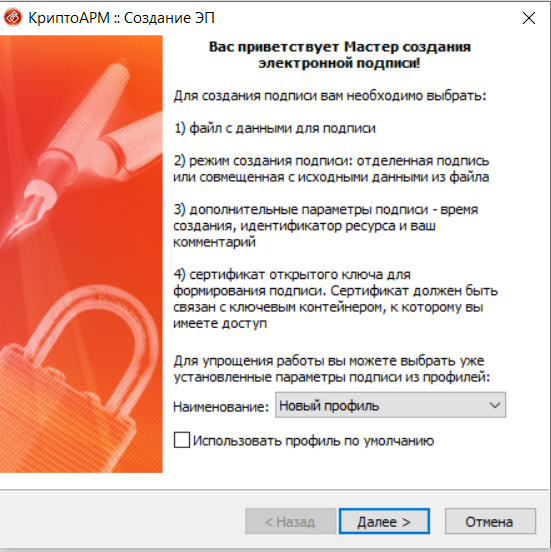
3. Нажмите «Далее» и на следующем шаге нажмите «Добавить файл» и выберете файл который необходимо подписать открепленной подписью.
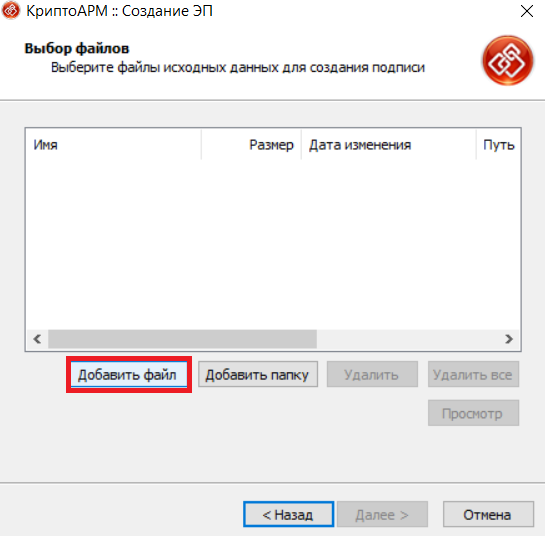
4. Нажмите «Далее»
5. Если вам требуется выбрать кодировку (DER или BASE64) выберете ее здесь, если нет просто нажмите «Далее»
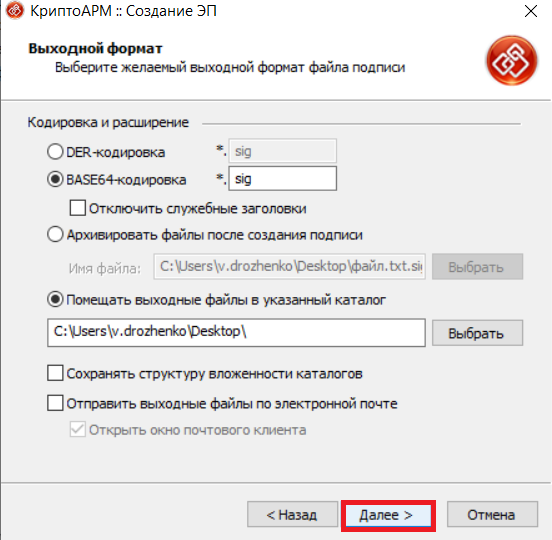
6. На следующем шаге необходимо нажать «Далее»
7. Теперь необходимо «Выбрать» вашу подпись которой требуется подписать файл и нажать «Далее»
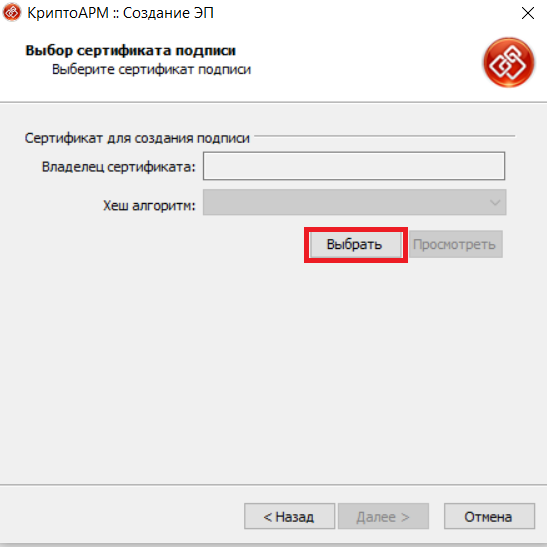
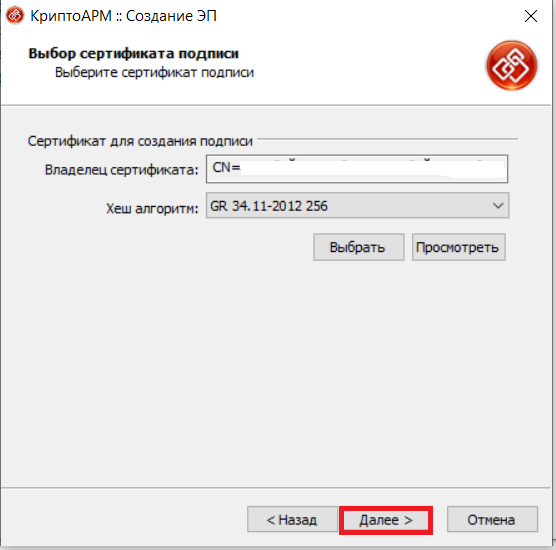
8. Нажмите «Готово»
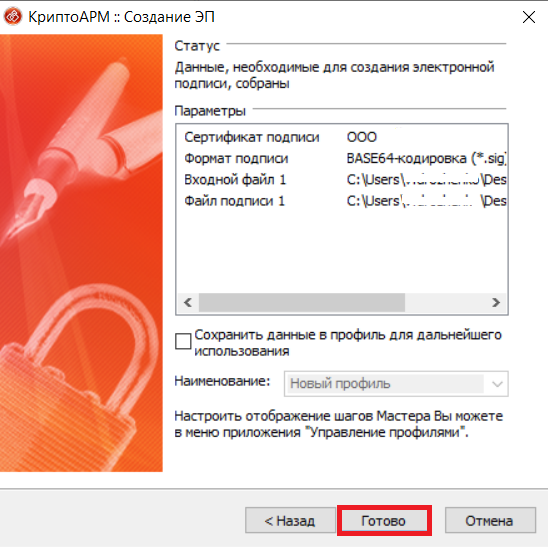
9. Появится окно, которой покажет результат вашего подписания, если там написано «Успех» значит вы все сделали верно
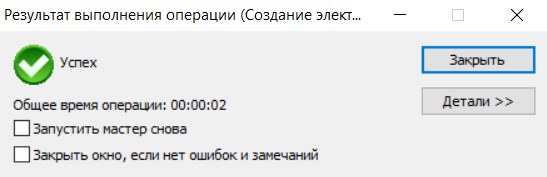
10. Файл формата .sig является файлом, подписанный электронной подписью, он будет выглядеть как показано на рисунке ниже.
Подписание второй или несколькими ЭП:
- Для того чтобы подписать документ второй ЭП необходимо открыть уже имеющийся подписанный файл и нажать «Добавить»
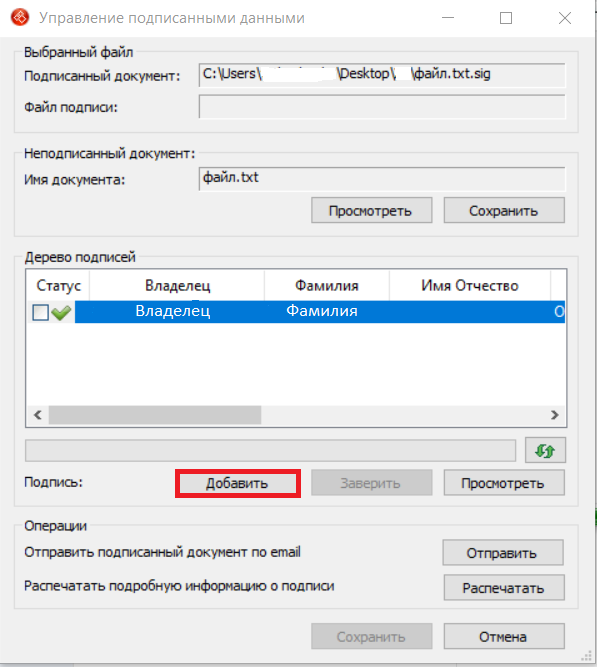
2. Нажмите «Далее»
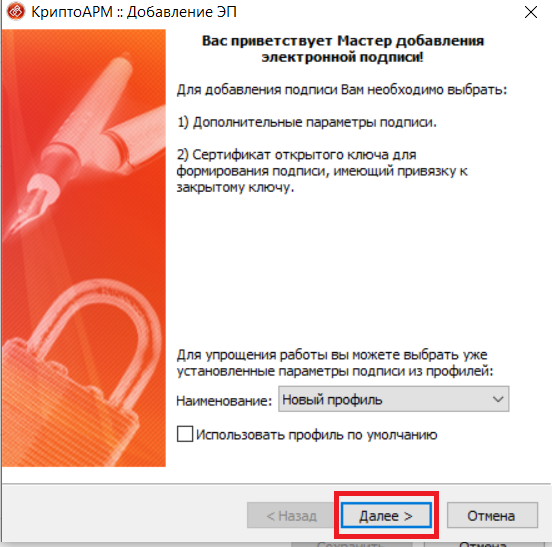
3. Нажмите «Далее»
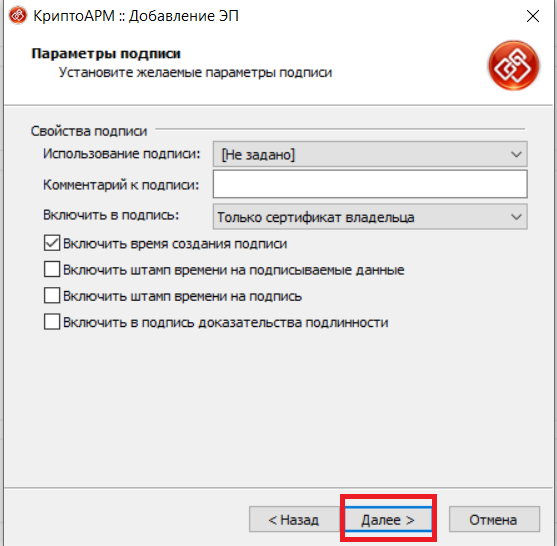
4. Теперь нажмите «Выбрать» и выберите 2ю подпись для подписания из списка ваших подписей, после выбора нажмите «ОК»

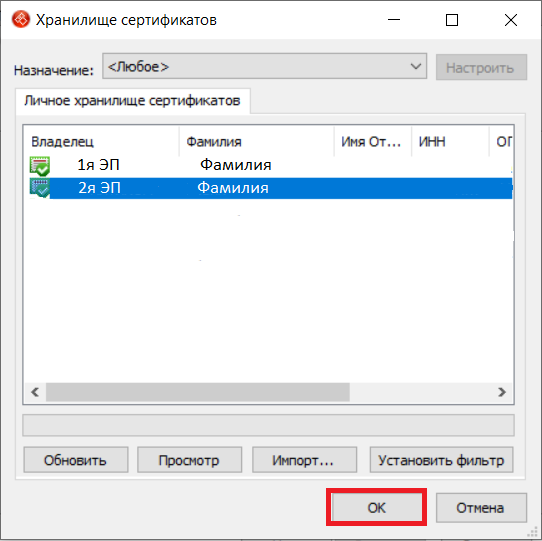
5. Нажмите «Далее»
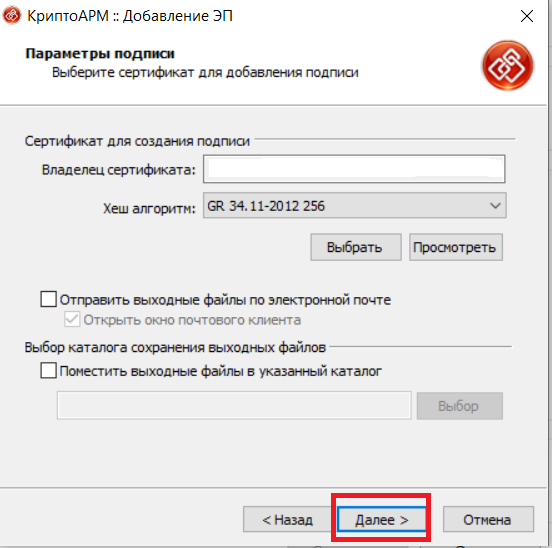
6. Теперь ваш файл подписан двумя электронными подписями, нажмите «Сохранить»
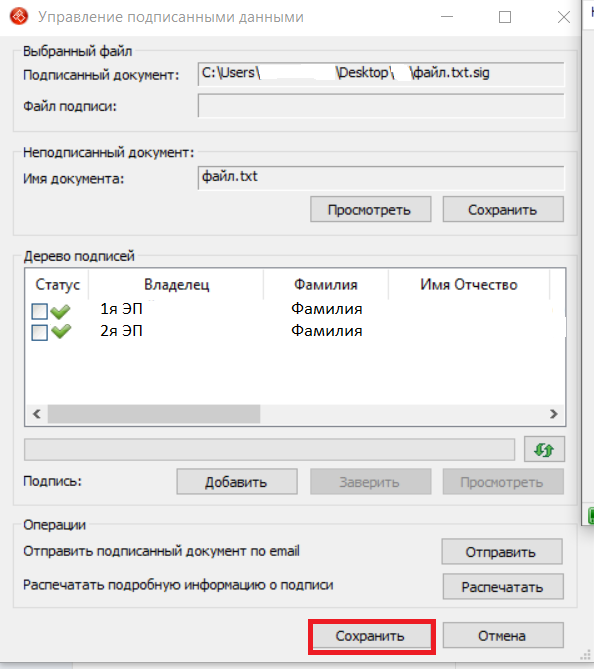
Если требуется подписать большим количеством ЭП проделайте эти действия для каждой ЭП.
Порядок прикрепления подписанных документов в заявку на выпуск электронной подписи.
Для того, чтобы работала система автоматического одобрения заявок на основании заявления, подписанного электронной подписью, нужно, чтобы в поле заявления был загружен файл, подписанный прикрепленной электронной подписью.
Вам необходимо предоставить подписанное квалифицированной ЭП заявление и подписанную доверенность (в случаях выпуска на сотрудника).
Для прикрепления данных документов, необходимо перейти в заявку на выпуск подписи и выбрать «Анкета и документы».
Внимание! Документы не принимаются в случае:
— Если они находятся в архиве.
— Если они имеют расширение отличающееся от .sig, .p7s, .sgn.
— Документ должен быть подписан прикрепленной подписью, открепленные подписи не принимаются.
В открывшемся окне необходимо выбрать раздел «Документы».

Далее необходимо загрузить документы в правильные поля.
Подписанное заявление загружается в поле:
Необходимо нажать на данное поле, откроется окно выбора необходимого документа, выберите подписанное заявление и нажмите «ОК», либо перетяните документ прямо на данную иконку.
Подписанная доверенность загружается в поле:
Необходимо нажать на данное поле, откроется окно выбора необходимого документа, выберите подписанное заявление и нажмите «ОК», либо перетяните документ прямо на данную иконку.
Оцените документ
Остались вопросы? Как мы можем помочь?
Как мы можем помочь?
«КриптоАРМ» — программа, в которой можно подписывать электронные документы разных форматов. Популярные форматы, с которыми можно работать в программе — PDF и XML.
В этой статье мы расскажем о преимуществах и особенностях «КриптоАРМ» и о том, как подписать электронной подписью XML и PDF файлы.
«КриптоАРМ» шифрует и расшифровывает данные и создаёт ключи проверки электронной подписи. В своей основе программа использует популярный криптопровайдер «КриптоПро CSP».
Программа нужна для шифрования данных файлов различных форматов, проверки корректности электронных подписей, а также отправки соответствующих файлов на электронную почту. Также предусмотрена работа с сертификатами электронной подписи.
С помощью «КриптоАРМ» можно подписать XML файл или PDF документ в единичном экземпляре или сразу целую папку. При подписании нескольких документов в папке для каждого файла, входящего в неё, создаётся подпись.
Кроме того, в «КриптоАРМ» можно создать запрос в удостоверяющий центр, чтобы получить или отозвать сертификат. Программа позволяет выполнять с запросами такие операции, как создание, просмотр, фильтрация и удаление.
Если вам нужно подписать электронный документ с помощью криптопровайдера «КриптоПро CSP», потребуется версия «Стандарт» или «Стандарт PRO».
Подготовка к работе
Перед непосредственной работой с «КриптоАРМ», программу нужно скачать и установить. Приобрести можно как бесплатную версию, так и платную, которая включает поддержку аппаратных СКЗИ JaCarta ГОСТ и Рутокен ЭЦП 2.0.
В бесплатной версии «КриптоАРМ» подписывать документы с помощью электронной подписи можно будет лишь в течение 14 дней. При этом все функции программы будут доступны без ограничений. Если вы захотите подписывать электронные документы в «КриптоАРМ» в дальнейшем, потребуется приобрести лицензию.
Пошаговая инструкция
После установки программы можно приступить к подписанию документов:
- Кликните по файлу, который нужно подписать, правой кнопкой мыши, выберите «КриптоАРМ» → «Подписать…».
- В появившемся окне «Мастер создания электронной подписи» нажмите «Далее».
- В окне «Выбор файлов» можно добавить любое количество папок или файлов, которые нужно подписать. Когда вы будете готовы, нажмите «Далее».
- В окне «Выходной формат» выберите один из типов кодировки: DER или BASE64. Здесь также нужно выбрать, что делать с файлами после подписания: архивировать или поместить в выбранный каталог без архивирования.
При необходимости отметьте пункты «Сохранять структуру…» и «Отправить выходные файлы…». Затем нажмите «Далее».
- В следующем окне настройте параметры электронной подписи. Здесь можно также выбрать, будет ли подпись встроена в документ, или же будет представлена в виде отдельного файла.
- В окне «Выбор сертификата подписи» нажмите кнопку «Просмотреть», выберите нужный сертификат и нажмите «Далее».
- В завершающем окне можно поставить галочку напротив пункта «Сохранить данные в профиль…» и дать ему название. Впоследствии этот профиль настроек можно будет использовать регулярно.
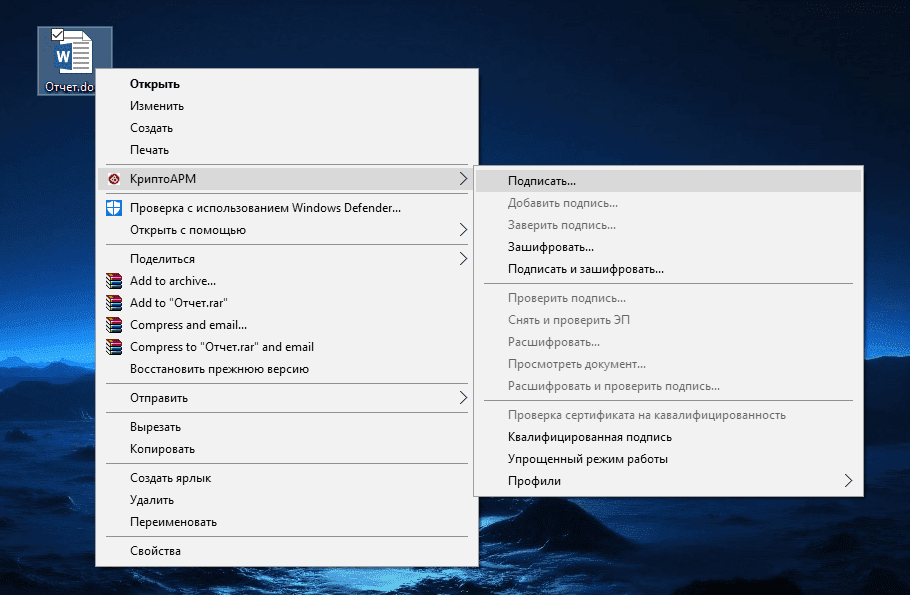
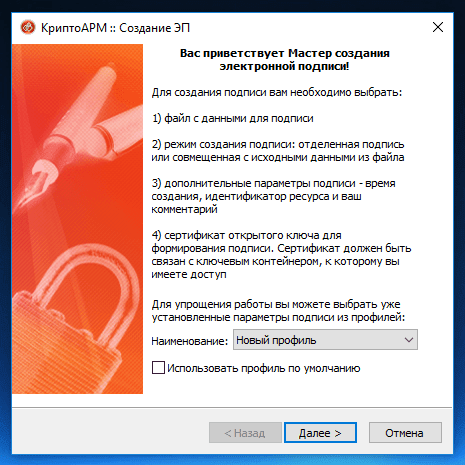
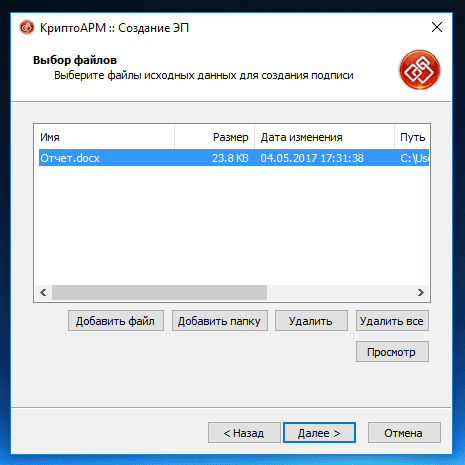
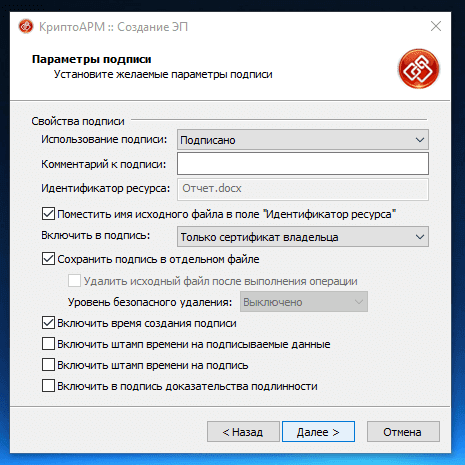
После настройки параметров нажмите «Далее».
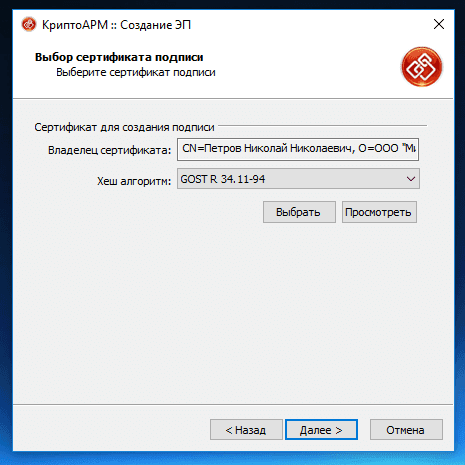
После проверки все информации нажмите «Готово».
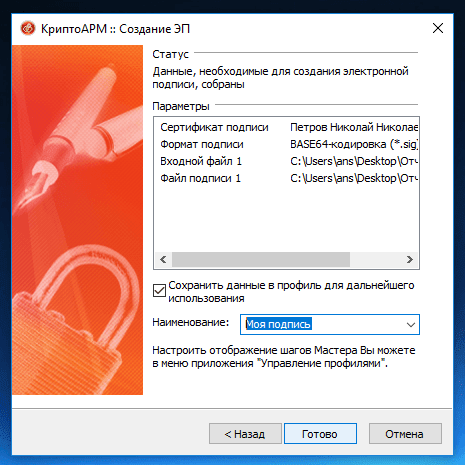
После совершённых действий выбранные файлы будут подписаны электронной подписью, о чём будет сказано в соответствующем уведомлении.
Если у вас ещё нет программы для подписания и шифрования «КриптоАРМ» или криптопровайдера «КриптоПро CSP», вы можете приобрести это ПО в нашем УЦ «Калуга Астрал» по выгодной цене, заполнив
Шифрование декларации производится программой КриптоАРМ.
Для установки воспользуйтесь инструкцией.
На компьютере обязательно должна быть установлена программа КриптоПро.
Перед отправкой в Росалкогольрегулирование, отчет необходимо подписать и зашифровать.
Для этого выполните следующее:
- После установки программы откройте папку с файлом декларации
- Нажмите на файл декларации правой кнопкой мыши, затем КриптоАРМ — Подписать и зашифровать
- В следующем окне нажмите «Далее»
- Выберите кодировку и каталог для файла, нажмите «Далее»
- Выберите кодировку шифрования «DER», нажмите «Далее»
В случае, если данное окно не появилось после добавления декларации, отключите Упрощенный режим. Для этого
в программе КриптоАРМ нажмите Настройки > Управление настройками -> Режимы -> Снимите галочку упрощенный режим - Выберите из выпадающего списка «Утверждено» и добавьте комментарий, оставьте только одну галочку «Включить время создания подписи«, затем нажмите «Далее«
- В следующем окне нажмите «Выбрать»
- Выберите ваш личный сертификат для сдачи отчетности в Росалкогольрегулирование, нажмите «Далее»
- В открывшемся окне нажмите «Далее»
- В следующем окне выберите кодировку шифрования «DER» и расширение «enc», выберите каталог для архивирования файла, нажмите «Далее»
- В открывшемся окне не выбирайте декларацию. Нажмите Далее
- Выберите тип криптопровайдера и нажмите «Далее«.
• для сертификата ГОСТ 2012 на eToken/RuToken SE — криптопровайдер Crypto-pro GOST R 34.10 – 2012 Cryptographic Service Provider;
• для сертификата ГОСТ 2012 на аппаратном ключе Рутокен ЭЦП 2.0 – криптопровайдер Рутокен ЭЦП 2.0;
• для сертификата ГОСТ 2012 на JaCarta 2 SE – криптопровайдер JaCarta ГОСТ 2.0. - В следующем окне необходимо выбрать сертификат получателя, для этого нажмите «Добавить»
- В хранилище сертификатов «Другие пользователи» выберите сертификаты Росалкогольрегулирования и Субъекта РФ, нажмите «ОК»
Внимание! Для организаций-оптовиков получателем выбирается только 1 сертификатФедеральной службы по регулированию алкогольного рынка.
Если сертификат Органа исполнительной власти не отображается в списке, перейдите в КриптоАрм в Настройки – Управление настройками – Режимы – Включить режим квалифицированной подписи — галочка должна быть снята.
- Нажмите Готово
- Убедитесь, что декларация подписана успешно
При подписании к имени файла добавляется расширение .sig.zip.enc . Расширение .enc может не отображаться в проводнике Windows.